„VirtualBox“ naudojimo metodai

- 1917
- 585
- Kirk Ward Sr.
Jei girdėjo? Atsakysime į šiuos klausimus, taip pat padės nustatyti programą ir sukonfigūruoti ją naudoti.

Šiame straipsnyje mes kalbėsime apie „VirtualBox“ virtualios mašinos diegimą ir naudojimą
Kokia yra ši programa?
„Oracle VM VirtualBox“ yra speciali programa, leidžianti paleisti kitas operacines sistemas praktiškai jūsų kompiuteryje. Su pagalba galite virtualizuoti skirtingas „Windows“ versijas, dirbti su „FreeBSD“, „Linux“, „Reactos“, „Solaris“/.
Programos pranašumai:
- leidžia mokytis, eksperimentuoti su skirtinga OS;
- Laisvas;
- Patogu naudoti namus;
- turi patobulintą tinklo kaminą;
- Yra tam tikra „DirectX“ palaikymas;
- Snapsų skaičius nėra ribotas;
- Norėdami automatiškai diegti, galite naudoti komandinę eilutę;
- Palaiko USB (virtualus USB valdiklis, ryšys su virtualia įrenginių mašina per USB 1.1, USB 2.0);
- Galima prisijungti prie nuotoliniu būdu per klientą, suderinamą su RDP (tai palengvina sukurtas RDP serveris);
- Tai taip pat palaiko įvairių tipų tinklus: NAT, vidinis, pagrindinio tinklo kūrimas per tiltą;
- Sąsaja yra rusų kalba, kuri yra labai patogi;
- Bendri aplankai leidžia perkelti failus iš svečių į pagrindinę sistemą ir atvirkščiai;
- Tuo pačiu metu galite paleisti keletą virtualių mašinų;
- Yra nešiojama versija.
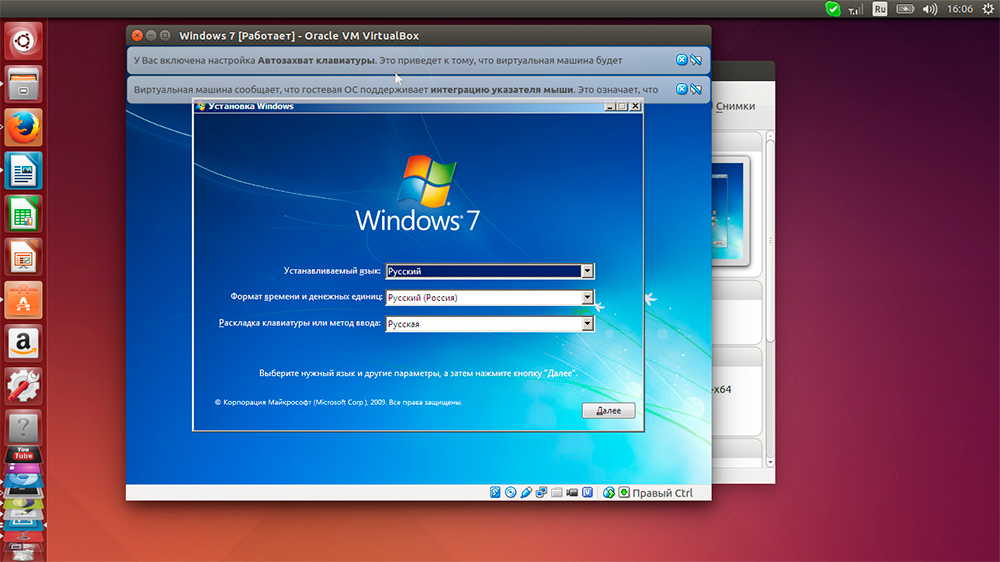
Pvz., Galite įdiegti „Windows OS“, turėdami „Linux“
Dideli programos pranašumai yra diegimo, naudojimo, daugiafunkcionalumo paprastumas. Trūkumai vadinami šiek tiek painiavos diskų valdymu. Taip pat nėra paramos ekrano kopijoms.
Ne visi vartotojai žino apie „Oracle VM VirtualBox“ ir kaip naudoti šią programą. Žemiau galite perskaityti instrukcijas, kaip įdiegti „VirtualBox“.
Kodėl to reikia?
Kartais vartotojai nori susipažinti su kita OS, kitokia nei kompiuteris, jau įdiegtas kompiuteryje, arba kitos tos pačios sistemos versijos. Tačiau tuo pat metu jis nenori iš naujo įdiegti sistemos, bijodamas jos prasto darbo, taip pat nenori gaišti laiko eksperimentams, nes diegimui reikia gana daug laiko išteklių. Virtuali mašina tokioje situacijoje suteikia galimybę išbandyti kitą OS, o ne nugriauti esamą.
„VirtualBox“ taip pat naudinga tiems, kurie nori įgyti daugiau patirties dirbant su tinklais. Galite įdiegti kelis OS iš karto, galbūt net skirtingus, vėl galite juos nustatyti, dirbti su jais nepažeisdami savo operacinės kambario. Taigi, galite įsisavinti kompiuterių technologijas, praktikuoti, įgyti naujų įgūdžių.
Pažvelkime, kaip teisingai įdiegti „Oracle VM VirtualBox“ ir kaip jį naudoti.
Programos diegimas
Bet kuris vartotojas galės diegti „VirtualBox“ be jokių problemų. Pats procesas yra standartinis, nereikalauja specialių profesinių įgūdžių ir jokių konkrečių žinių.
Virtualios mašinos kūrimas
Įdiegę programą, pamatysite darbo langą, siūlantį jums sukurti virtualią mašiną, taip pat pagalbos pagalbą darbe.
- Galite įdiegti virtualią mašiną naudodami mygtuką „Sukurti“.
- Jūsų bus paprašyta įvesti mašinos pavadinimą, operacinės sistemos tipą, nurodykite versiją. Testavimui, nustatykite, tarkime, „Linux“, yra vienas iš žemiausių paskirstymų. Nurodykite Debiano šeimą. Eilutėje „Vardas“ įveskite „DSLTES“.
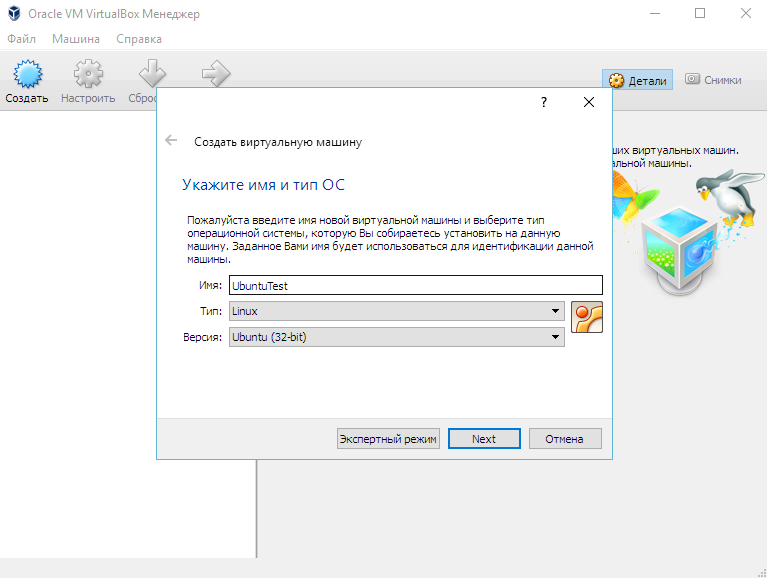
Nurodykite OS pavadinimą, tipą ir versiją
- Paspaudę „Kitas“, patekkite į kitą langą su įdiegtos OS atminties nustatymu. Perkeldami slankiklį, nustatote RAM kiekį. Mes rekomenduojame nustatyti numatytuosius parametrus.
- Tada jums bus pasiūlyta pasirinkti esamą arba sukurti naują kietąjį diską. Įdėkite „Boot“ standžiojo disko lauką ir pažymėkite elementą „Sukurkite naują standųjį diską“.
- Perduoti disko parametrus. Rekomenduojama, kad jis būtų „dinamiškai išplėstas“: dydis padidės įvedus duomenis, tačiau jį apribos tam tikras fiksuotas tomas.
- Pasirinkite naujojo disko vietą, nustatykite jo dydį. C rekomenduojama neturėti naujo disko, kurio dydis gali būti nurodytas apie 8 GB - to pakanka, kad būtų galima išbandyti „Oracle VM“ galimybes
- Jums bus pasiūlyta patikrinti norimus parametrus ir patvirtinti ketinimą sukurti virtualią mašiną. Spustelėkite „Parengta“, jei viskas nurodoma teisingai.
Paleiskite ir dirbkite automobiliu
Kai sukuriama virtualioji mašina, paleiskite ją. Pirmiausia pamatysite langą „Nustatymai“, jis suaktyvinamas pirmojo paleidimo metu. Priešais jus iš tikrųjų yra naujas kompiuteris, be operacinės sistemos ir kitų parinkčių. Norėdami įdiegti OS, naudojame disko vaizdą.
- Mes pasirenkame „optinio disko diską“.
- Nurodykite vežėją: pasirinkite vaizdą, iš kurio įkels OS.
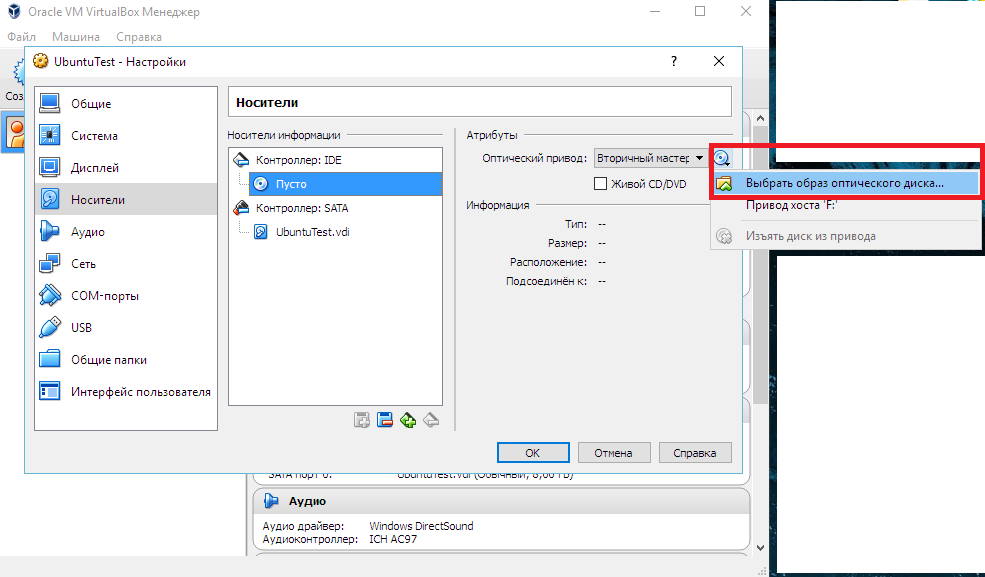
Pasirinkite OS diegimo šaltinį
- Vaizdas pradės įkelti, t. e. OS įdiegta.
- Diegimo pabaigoje išardykite disko atvaizdą taip, kad OS prasidėtų nuo virtualiojo standžiojo disko. Tai atliekama meniu „Media“: Lange pasirinkite savo vaizdą, pavaros lauke Įdiekite „tuščia“.
Atminkite, kad pati „Oracle VM VirtualBox“ programa šiek tiek sveria, tačiau joje sukurti virtualūs standieji diskai yra gana dideli. Todėl norėdami juos sukurti, pasirinkite ten didesnį diską.
Nepaisant tam tikrų trūkumų, „Oracle VM VirtualBox“ yra labai funkcionalus, patogus mokyti virtualizacijos. Dabar jūs žinote, kas yra „Oracle VM VirtualBox“ programa, ir, galbūt, naudosite ją savo darbe.
„Oracle VM VirtualBox“ diegimo ir naudojimo paprastumas leidžia vartotojams dirbti su skirtingų lygių patirties ir įgūdžių lygio programa. Išleidę testavimą pagal mūsų instrukcijas, galite sukurti ir įdiegti savo pirmąją virtualią mašiną. Ateityje šis procesas su jumis užtruks mažiau, o jūs galite dirbti su tokiomis mašinomis, neišimdami savo operacinės sistemos: išbandykite naujas versijas, patikrinkite kitų OS našumą, dirbkite su skirtingomis programomis.
- « CDR formatas, kaip naujausių laikų naujovė - yra archyvo šablonas, čia yra skirtingi failai
- „Linksys E1200“ maršrutizatorius iš „Cisco“ - diegimo, naudojimo ir pakeitimo programinė įranga »

